Programa para traducir archivos word, Excel, html, asp, aspx
Hay miles de programas en la Web para traducir texto. Ya sea Google Translate que si bien muchos dicen es malazo y que no traduce bien, sirve y ayuda.
Lo mismo http://traductor.babylon.com/, http://translate.reference.com/, etc. Son programas que traducen texto, pero no mantienen los formatos originales.
En la vida real uno requiere traducir archivos html, word, Excel, Powerpoint, Open Office, xml, etc. Y eso es lo que hace SDL Trados.
Las grandes ventajas que vi de este traductor son las siguientes:
- Tiene una memoria de almacenamiento que guarda las traducciones de tal forma que si a lo largo del documento o en otro documento se repite una traducción el programa automáticamente traduce. Es decir que se acuerda de las traducciones pasadas.
- Tiene reportes de conteo de letras y palabras. Detecta traducciones similares.
- Permite marcar los párrafos terminados y los incompletos.
Mantiene los colores, tamaños de letras del idioma original y a la vez, si tiene en sus bases de información, puede traducir automáticamente al idioma de destino.
En este ejemplo estoy usando una versión de prueba de SDL Trados Studio 2011 de 30 dias.
Usted se puede bajar el programa de este sitio:
http://www.sdl.com/campaign/
Antes de bajarse les van a pedir sus datos personales. Es un software muy completo y ocupa como 700 MB el instalador (de la capacidad en tamaño de un CD de musica aproximadamente).
Una vez instalado en el menu de inicio abra el SDL Trados Studio.
En el menú seleccione Archivo, nuevo proyecto.
Por defecto puede poner las opciones por defecto.
Elija el idioma original y el idioma de destino. En este ejemplo, se va a traducir del inglés a español.
En esta sección se elige el archivo o los archivos a traducir. Pueden ser múltiples archivos de diferentes formatos. Word, Excel, Open Office, html. En este ejemplo vamos a traducir un archivo html del inglés al español. Agregue el archivo a traducir.
Esta es una sección importante. Trados trabaja con traducción en memoria. Es decir que guarda frases traducidas para reutilizarlas y darles consistencia. Es decir, si ya traduje una vez algo, la segunda vez ya no es necesario volver a traducir. Si es la primera vez que usa trados, se crea una memoria.
Si ya tiene un archivo de memoria existente, ponga agregar. En este ejemplo vamos a crear uno de 0 con la opción Crear, Nueva memoria de traducción basada en archivos.
Escriba el nombre del archivo de memoria. Puede ser cualquier nombre.
Opcionalmente, hay programas que traducen automáticamente. Por ejemplo se puede conectar al Google Translator y hacer traducir automáticamente. En este ejemplo, vamos a utilizar la traducción automática de SDL.
En la opción Agregar traducción automática de SDL. Vamos a usar una cuenta de comunidad SDL ATS para usuarios de SDL Trados Studio.
En secuencia de diccionario estoy escogiendo EngSpa-Americas que es un diccionario de inglés a español.
Luego presiono finalizar.
Un nuevo proyecto se crea. Vaya a Archivos y haga doble click en el archivo que desea traducir. Este es el archivo html en inglés que se agregó al crear el proyecto.
Al hacer click en este ejemplo verá la traducción del inglés al español a medida que va haciendo clicks en los renglones del lado izquierdo.
Para guardar el archivo de destino vamos a seleccionar guardar destino como.
Seleccionamos la ruta en donde guardar el archivo y presionamos el botón de Guardar.
Si abrimos el archivo guardado veremos que tenemos el archivo traducido en español. Obviamente las traducciones automáticas del programa no son perfectas y requieren la edición humana. Pero el programa es bastante listo y aprende con el tiempo más palabras y frases.
Como puede ver en la imagen siguiente los tamaños de letras y formatos se mantienen en la traducción.



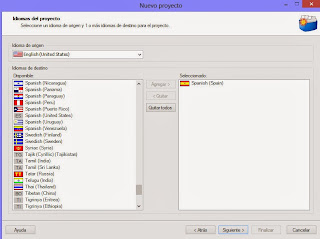















Comentarios
Publicar un comentario